Как записывать игры на Xbox
Как правило, ценители качественной графики и отменного геймплея не обходят стороной уникальную игровую приставку Xbox 360, которая обладает одними из самых мощных возможностей. Однако память самой приставки ограничена, а диски, на которых записаны игры, имеют специфичный формат, нечитаемый операционными системами типа Windows. Но вопрос о том, как записать диск для Xbox 360 так, чтобы потом не было проблем с его использованием, имеет свое решение. И оно не такое уж и сложное, как может показаться на первый взгляд.
Что такое Xbox 360?
Сама приставка Xbox 360 представляет собой игровую консоль, которая впервые была представлена в 2005 году. Хотя и считается, что это всего лишь второй продукт-флагман, тем не менее, Xbox 360 способен составить конкуренцию таким известным и мощным галетам, как Sony Playstation 3 и Nintendo Wii, относящимся к приставкам седьмого поколения.
Неудивительно, что у многих поклонников зачастую и возникает проблема, как записать диск для Xbox 360. Принципиально ничего сложного в этом нет. Нужно только учитывать некоторые моменты, связанные с используемыми дисками для записи и модификациями самой консоли.
Модификации консоли
Наивно полагать, что Xbox 360 выпускается только в виде одной версии единого стандарта. В зависимости от модификации, приставка может быть оборудована встроенным модулем W-Fi, может иметь разный объем внутренней памяти накопителя и т.д. Последняя версия, так вообще, имеет 5 портов USB 2.0 против трех, которые были представлены ранее. Тут же присутствует выход AUX и аудиоразъем TOSLINL S/PDIF.
Есть еще модификации типа Xbox 360 S, Xbox One, на котором установлен эмулятор модели Xbox 360, Xbox 360 специального выпуска для Японии и Европы и т.д.
Не менее важным является и то, что оригинальная первая версия консоли имела объем памяти на уровне 250 Гб. Желая снизить цену, производитель пошел по пути наименьшего сопротивления и уменьшил внутреннюю флеш-память до 4 Гб. Именно поэтому так остро и встал вопрос о том, как записать диск для Xbox 360, ведь на внутреннем винчестере сохранить ничего нельзя, как бы того ни хотелось.
Диски, используемые для записи игр
Для записи игр на оптические носители, которые будут распознаваться приставками Xbox 360, нужно соблюдать несколько обязательных условий. Это связано не столько с программной средой, сколько с самими типами оптических носителей. Первое и главное условие - использование только дисков DVD+R DL (Dual Layer).

Ни в коем случае не DVD-R. Иными словами, это должны быть «болванки». Представляющие собой двуслойные диски, при записи которых их не нужно переворачивать на другую сторону, чтобы добавить туда какой-то контент.
Заметьте, с другими дисками подобных форматов сама приставка работать просто не будет. Что касается самой основной проблемы, то записать диск для Xbox 360 можно очень даже просто, используя самые распространенные программы копирования или записи оптических дисков.
Самые распространенные программы для записи игр
В принципе, для того чтобы понимать, как записать диск для Xbox 360, можно использовать практически любую программу, которая поддерживает работу с образами. Подойдет почти все. Правда, у некоторых программ существуют ограничения. Самым простым методом может стать решение вопроса о том, как записать диск для Xbox 360 ImgBurn, при помощи программы, которая наравне с тем же Nero способна записывать и копировать диски.

Общие принципы копирования оригинальных дисков
Общая технология записи дисков с играми для этой приставки состоит в том, что изначально скачанный контент содержит в основной папке два образа: образ с названием игры.iso и образ с названием игры формата.dvd. Именно второй образ и используется для записи.

Заметьте, если контент представлен в виде образа формата.nrg, программу CloneDVD (CloneCD) использовать не рекомендуется категорически. Далее процесс записи сводится только к тому, чтобы выбрать оригинальный образ, а затем нажать кнопку начала прожига. При этом желательно установить минимальную скорость. Как правило, это 2x или 4x. В общем, чем меньше, тем лучше. Тут стоит обратить внимание еще и на то, какую скорость поддерживает сам привод и диск, используемый для записи.
Само собой разумеется, что в любой программе такого типа имеется функция выбора способа записи. К примеру, в том же приложении CloneDVD можно использовать команду Write From Image. Собственно, это и подразумевает, что диск будет записан из образа. Далее, используя кнопку «Обзор», нужно найти искомый файл с расширением.dvd и нажать на кнопку старта.
Желательно соблюсти и еще одно условие - проверить данные после записи. В большинстве программ эта функция называется верификацией данных (Verification). Хоть это и займет немного времени, тем не менее, можно быть уверенным, что запись была произведена корректно, а сама игра будет работоспособной.

Итог
В конечном итоге, как уже понятно, вопрос именно записи дисков для приставки Xbox 360 не так уж и сложен. Сейчас не рассматривается проблема копирования защищенных дисков с играми. Там тоже есть свои нюансы. В данном же случае предполагается, что на винчестере компьютера имеется загруженная информация в виде двух образов (или одного в случае Nero Burning ROM). В принципе, любой пользователь, знакомый с азами записи оптических дисков с использованием образов, с этой задачей справится за несколько минут.
Как уже было сказано выше, нужно всего лишь соблюсти несколько основополагающих условий в плане используемых дисков и программ, а также ответственно подойти к самому процессу записи с точки зрения программного обеспечения, проверки данных после записи, выставления минимального уровня скорости записи и чтения диска и т.д.
Только после этого можно будет добиться не только качественной записи исходного материала на обычный DVD-носитель, но и полной работоспособности загружаемой на приставку игры. Если все выполнено с соблюдением всех выше указанных условий, проблем с запуском игр возникнуть не должно.
Добрый день дорогие пользователи сайта pspiso.ru сегодня я расскажу вам как записывать на болванку игры для xbox360 формата XGD3.
Что вам понадобится для успешной записи
-двухслойный диск формата DVD RDL с памятью объёмом в 8.5 гб почему именно такой диск потому что игры для нашей коробки весят 8.14 гб запомните диск должен быть ОБЯЗАТЕЛЬНО ДВУХСЛОЙНЫЙ и желательно от компании Verbatim так как они выпускают самые качественные диски ни в коем случае не покупайте диски от компании Smart track диск просто не запишется и испортится проверял на личном опыте 5 дисков испортил
-программа imgburn желательно последней версии скачать её можно от сюда и скачиваем там же файл с русским интерфейсом находится ниже
-прямые руки и голова на плечах
Ну что же начнём:
Инструкция по работе с программой ImgBurn v2.5.6.0 для записи игр формата XGD3
Установка программы ImgBurn v2.5.6.0 для записи игр формата "XGD3 - образ игры 8.14 Гб":
1. Скачиваем программу и русификатор ImgBurn версия 2.5.6.0
2. Устанавливаем ее и закрываем.
3. Для русского языка перемещаем файл "russian.lng" в Program Files > ImgBurn > Languages.
4. Запускаем ImgBurn v2.5.6.0 > Tools > Settings > General > Language > Русский и нажимаем Ok. Готово.
Настройка программы ImgBurn v2.5.6.0 для записи игр формата "XGD3 - образ игры 8.14 Гб":
1. Запускаем ImgBurn v2.5.6.0 > Сервис > Настройки.
2. Выбираем Чтение > ставим галку на "DVD" а с "MDS" и "CCD если есть" снимаем.
3. Выбираем Создание > ставим галку на "DVD", а с "CUE" и "MDS" снимаем.
4. Выбираем Запись > ставим точку, где написано "Указанное", и прописываем рядом с надписью "Сектора в слое 0" эти цифры "2133520"
P.S. LayerBreak=2133520 - это новый переход на второй слой диска; только для игр формата "XGD3 - образ игры 8.14 Гб" прописываем "2133520"!
LayerBreak=1913760 - это переход на второй слой диска для игр формата "XGD2 - образ игры 7.05 Гб или 7.30 Гб" прописываем "1913760"!
!!!ВАЖНО!!! Не забывайте менять эти числа в настройках в зависимости от того, какие игры Вы будете записывать.
Неправильный ввод или ваша забывчивость приведет к порче болванки.
5. Чуть ниже "Приоритет процесса" выбираем "Наивысший" и нажимаем "OK". Все, программа для записи "XGD3 - образ игры 8.14 Гб" настроена.
Инструкция для записи игр только для формата "XGD3 - образ игры 8.14 Гб" через программу ImgBurn v2.5.6.0:
Запись производится на диск DVD+R DL 8.5 GB двухслойные DVD.
1. Выберите пункт "Записать образ на диск" (первая картинка в программе)
2. Источник - указываем путь к папке с игрой и выбираем "dvd" файл, а не iso.
Проверка - снимаем флажок, если есть.(находится над картинкой начать запись диска обязательно снимите галочку!!!)
Скорость записи - ставим 2.4х(скорость лучшек ставить такую но если хотите побыстрее записать то можно ставить скорость 4х но при этом у вас обязательно должен быть диск от компании verbatim
Нажимаем значок "Запись".
3. ImgBurn выдаст сообщение о том, что не хватает места на диске для записи образа. Он спросит, хотите ли Вы продолжить запись. Нажмите кнопку "ОК".
4. Появится ошибка "Set L0 Data Zone Capacity Failed!". Нажмите кнопку "Продолжить".
5. Начнется запись образа на диск.
6. 49% переход на второй слой диска LayerBreak=2133520.
7. 50% - Продолжение записи на второй слой диска.
8. Время записи 28 минут.
9. Играет музыка и появляется сообщение: "Operation Successfuily Completed!" - запись произведена успешно. Нажимаем кнопку "ОК"
10. Наблюдаем информацию о диске "Статус: завершен" и то, что он "не пустой". Закрываем программу. Вытаскиваем диск, его можно использовать.
СОВЕТ!!! При записи игр отключите и закройте ВСЕ приложения (браузер, торрент-клиент и так далее).
Торрент-клиент закройте через Файл > Выход. Должна работать только программа ImgBurn и ничего больше. Удачи!!!
Так что делать если вы скачали игру а в папке нет dvd файла? Вам придётся создать его самостоятельно:
Создать текстовый файл (Текстовый документ.txt), переименовать его в то же наименование как у iso-файла(скопируйте название исо файла и назовите dvd так же) и сменить расширение с txt на dvd (.dvd). Открыть созданный файл с помощью блокнота и вписать в него две строки: LayerBreak=1913760 .iso(писать надо именно в две строки в первой LayerBreak=1913760 а во второй.iso) Сохранить файл. Готово можете записывать игру.
PS: чаще всего исо файл и двд файл находятся в рар архиве в папке с игрой разархивируйте его содержимое в папку с игрой и готово.
Чтобы играть в Xbox 360, вам в любом случае потребуется диск с игрой, однако его вовсе не обязательно покупать, ведь вы можете записать его прямо на своем компьютере. Процесс достаточно долгий, но благодаря данной инструкции не вызовет у вас проблем. Вам понадобится диск DVD-R DL, образ игры, который вы скачали ранее в интернете, утилита ABGX360, программа BurnerMAX Payload Tool, а также ImgBurn. Весь софт распространяется бесплатно, его можно скачать на сайте официального разработчика. Проверьте ваш диск на предмет царапин и пыли, убедитесь, что он целый. Образ игры должен быть скачан заранее из вашего собственного источника. Теперь вы можете приступить к записи.
Как записать игру на диск для Xbox 360: установка и настройка ABGX360
Данная утилита нужна для исправления образа игры. Часто в них допускаются различные ошибки, и без этой программы обойтись нельзя. На данном этапе вам понадобятся:
- Скачанный образ игры.
- Программа ABGX360.
Зайдите на официальный сайт утилиты https://abgx360.xecuter.com и выберите свою операционную систему. Скачивать нужно только инсталлятор,то есть, файл со словом «Installer».
- Нажмите дважды по скачанному файлу и поставьте галочки возле всех пунктов.

- Директория установки должна быть на локальном диске вашего компьютера.

- Как только установка закончится, вы увидите слово «Close» в правом нижнем углу.
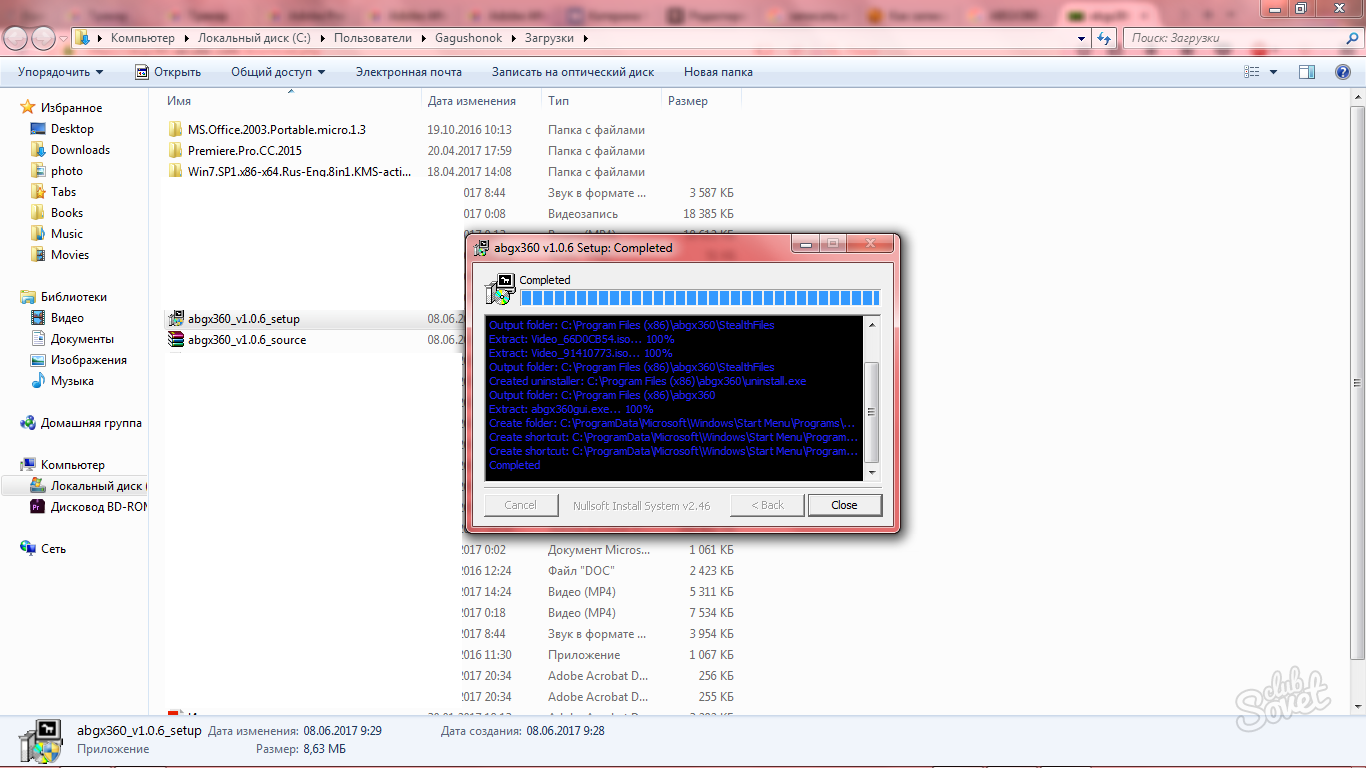
- Данная программа достаточно примитивна и проста, поэтому не создает свой ярлык на рабочем столе. Вам нужно самостоятельно найти ее, воспользовавшись поисковой строкой.

- Как только откроется утилита, перейдите в раздел «Options».
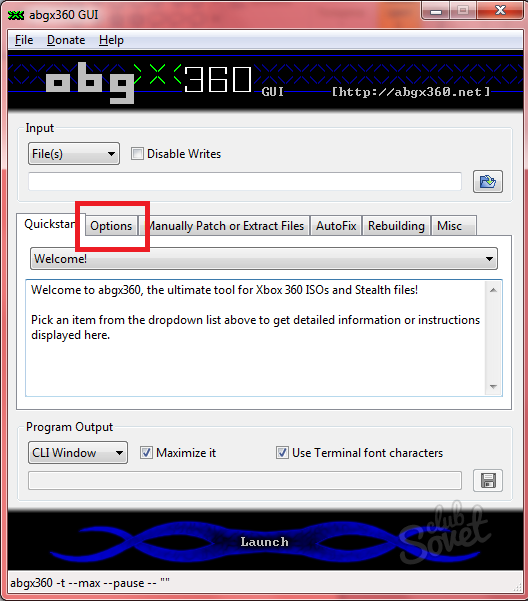
- Здесь вам нужно в точности повторить галочки со скриншота ниже. Расставьте их и проверьте правильность.

- Теперь повторите процедуру во вкладке «AutoFix».

- Вот и всё. Вам осталось выбрать файл образа игры, кликнув на кнопку с иконкой папки.

- Затем нажав на большую фигурную кнопку «Launch» Ваш образ моментально пропатчится и будет готов к дальнейшей работе.
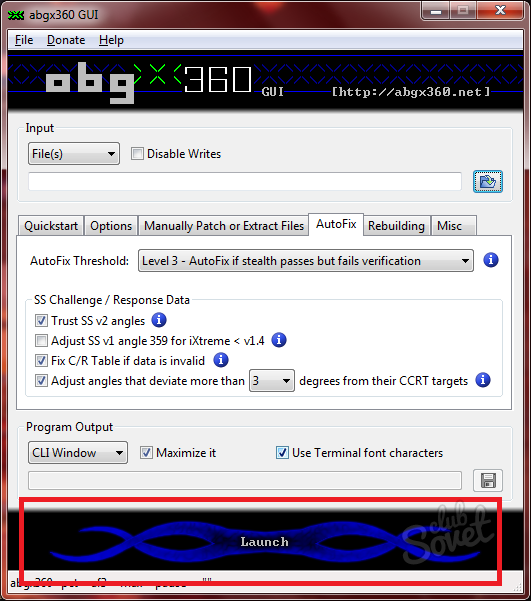
- Если вы увидели такое окно, то всё сработало верно.

Как записать игру на диск для Xbox 360: настройка Burner MAX Payload Tool
Данную программу вам нужно будет просто запустить и выбрать в ней свой DVD привод. Она будет включена во время всего периода записи.
- Перейдите по ссылке http://www.afterdawn.com и скачайте утилиту.

- Во время установки следует быть особо внимательным, так как данная утилита сначала скачивает официальный диспетчер загрузки, и только потом саму программу. Увидев такое окно, нажмите «Далее».

- Увидев специальные предложения, вам нужно нажать «Отклонить».
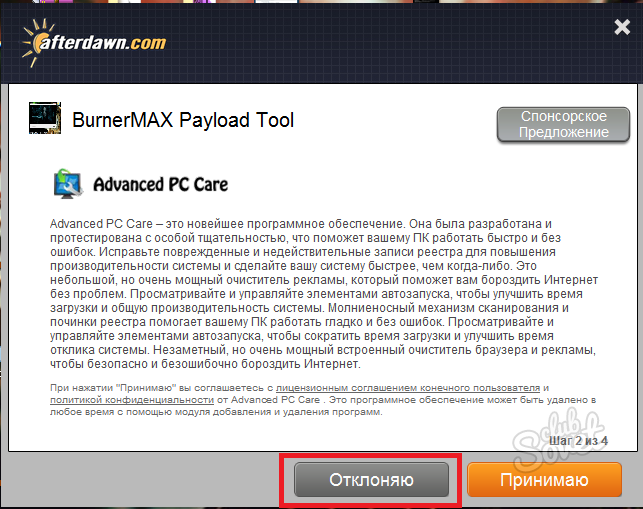
- После скачивания вы увидите файл с расширением.exe в своем архиве.

- Открыв его, запустится Burner MAX Payload Tool. В строке сверху выберите свой DVD привод и нажмите на кнопку «Burner Max». Оставьте программу включенной.

Как записать игру на диск для Xbox 360: установка ImgBurn и запись
- Вам осталось установить и настроить последнюю утилиту. Скачайте её с сайта http://www.imgburn.com
- Вы можете выбрать любое зеркало для скачивания.
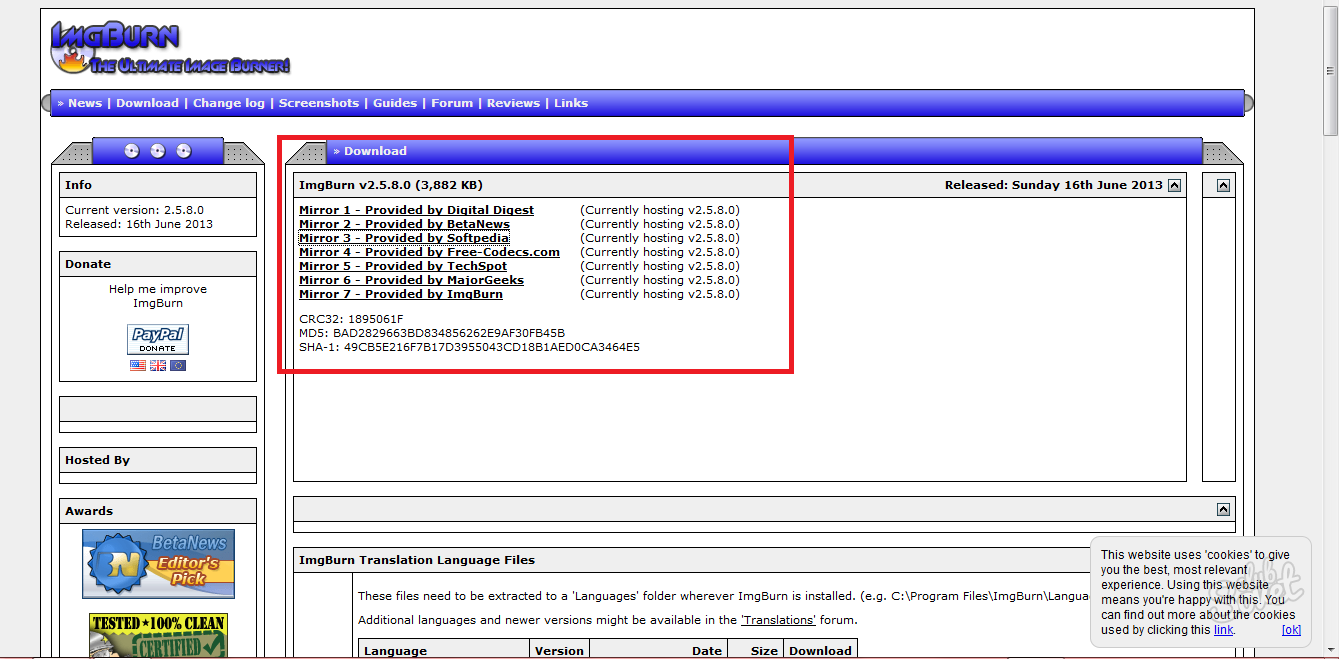
- Если вам нужен русификатор, то скачайте его по ссылке ниже, выбрав строку «Russian».
![]()
- Установка достаточно проста и выполнится быстро. Как только окно программы откроется, выберите пункт «Write files to disk».

- Выберите привод, а затем и сам файл образа диска. У вас может быть два образа: с расширением.iso и.dvd. Лучше выбрать второй.
- После этого нажмите на запись. Процесс запущен и продлится несколько минут. Воздержитесь от любой работы за компьютером в этот момент, его лучше не трогать. Как только запись закончится, извлеките диск и проверьте в Xbox 360.

В данной статье я буду рассказывать вам о том, как записывать игры на Xbox 360 на обычные диски. Имея знания в этой области, вы сможете экономить на покупке лицензионного продукта. Конечно же, это не совсем правильно и в какой-то степени даже нарушает Но можете быть спокойны, вас не посадят, если вы запишите один диск с игрой и будете использовать только в личных целях. Стоит заметить, что в среднем один лицензионный продукт стоит примерно 1000 рублей. При этом вы, конечно же, будете играть не только в одну игру. Поэтому, обладая знаниями, можно недурно сэкономить. Итак, далее вы узнаете о том, как записывать игры на Xbox 360.
Подготовка
Перед тем как приступить к основной инструкции, нужно определиться с перечнем необходимых средств. Запись игр на Xbox 360 должна происходить через специальную программу. В данной статье я буду использовать Astroburn Lite. Помимо программы вам понадобится скачать саму игру и купить подходящий диск. Начнем по порядку. Скачать игру вы сможете в Интернете. Сейчас существует множество порталов, на которых находятся тысячи необходимых файлов. Чаще всего игры скачиваются в отдельном архиве, где присутствует два файла - один с расширением.iso, другой - .dvd. В некоторых случаях встречается формат игр.nrg. На нормальных сайтах имеется краткое описание, в котором сообщаются все необходимые сведения о загружаемом контенте. Теперь давайте обсудим диск. Он должен быть обязательно DVD+R. Использование RW может привести к проблемам с приставкой. Нельзя использовать некачественные диски. Лучше заплатить чуть больше, чем потом заново повторять всю работу. Помните, что один диск можно использовать только один раз для записи, так как DVD-R нельзя перезаписывать. На этом подготовка заканчивается. Далее приводится инструкция, из которой вы узнаете о том, как записывать игры на Xbox 360.

Инструкция
На этом этапе у вас уже должна быть установлена программа Astroburn Lite:
- Откройте программу. Перейдите во вкладку «Обзор».
- Нажмите кнопку для обзора (иконка с лупой). Выберите директорию, где находится скачанная игра.
- Как только определится местоположение файла, вы увидите всю информацию о нем в окне программы. После этого можно вставлять диск. И выбирать его в поле «Привод».
- Последним этапом является настройка скорости записи. Этот параметр очень важен. При этом чем медленнее скорость, тем качественнее будет производиться запись. Руководствуясь этим, выбирайте необходимый пункт в параметре «Скорость записи».
Дополнительная информация
Процесс записи игры на хвох 360 происходит совсем недолго и зависит от выбранной скорости и веса файлов. Самое главное - не торопитесь, уделяйте каждому пункту инструкции внимание. Не забывайте, что я рекомендую использовать именно DVD-R диски. А их нельзя перезаписывать. Объем вмещаемой памяти тоже имеет значение.

Заключение
Вопрос о том, как записывать игры на Xbox 360, задается очень часто. Имея при себе диск и уже скачанные файлы, вы легко справитесь с этой задачей. Но помните о том, что пиратство - наказуемое преступление. Лично я осуждаю данные способы добычи игр. Ведь любой труд не должен оставаться без вознаграждения.
